ブログのサイドバーに『人気記事ランキング』を表示させよう!

今回は『WordPress Popular Posts』
というプラグインを使って、
サイドバーに人気記事ランキングを作りましょう!
どのブログでもサイドバーに
「このブログでの人気記事!」
という感じの記事紹介があります。
『WordPress Popular Posts』を使えば
一発で人気記事ランキングを作ってくれます。
ユーザビリティや内部SEOを高めるという意味でも、
いまや必須プラグインだと言えるので、
ぜひ、この機会に導入しておきましょう!
WordPress Popular Postsの設定方法
それでは実際に、
WordPress Popular Postsを設定していきましょう。
①WordPress管理画面の左のメニューから『プラグイン→新規追加』を選び、『WordPress Popular Posts』をインストールし、有効化をクリックします。
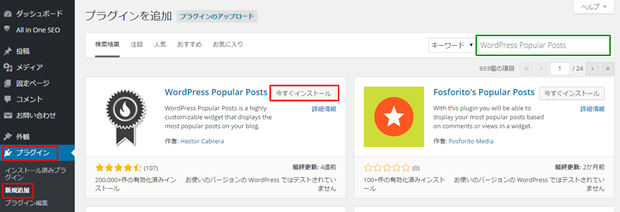
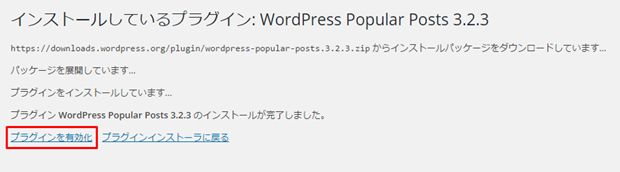

②ダッシュボードから『外観→ウィジェット』を選択します。
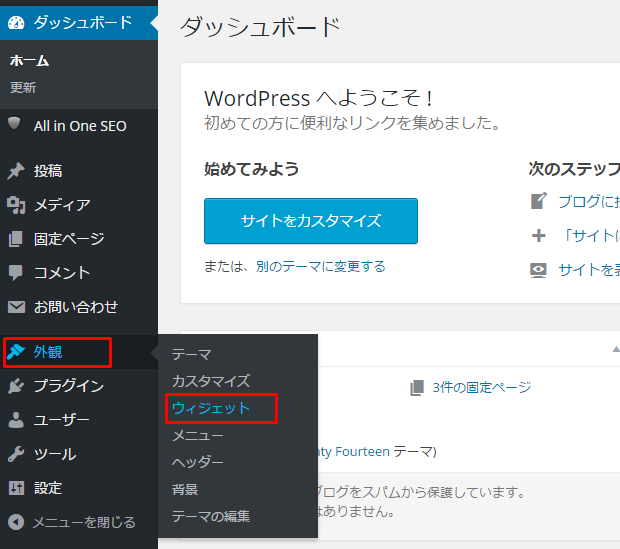

③すると、利用できるウィジェトのところに『WordPress Popular Posts』が追加されているので、これをメインサイドバーにドラッグ&ドロップします。
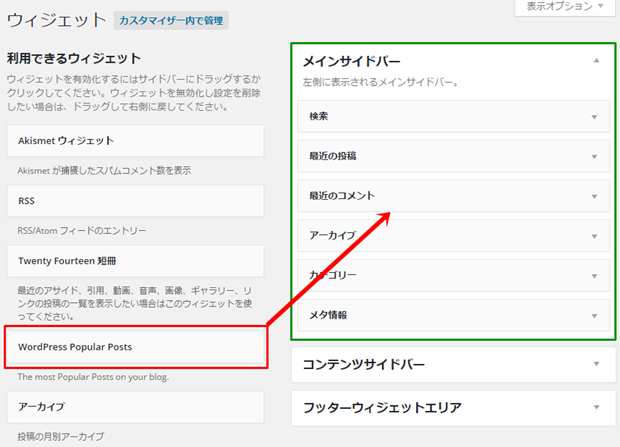

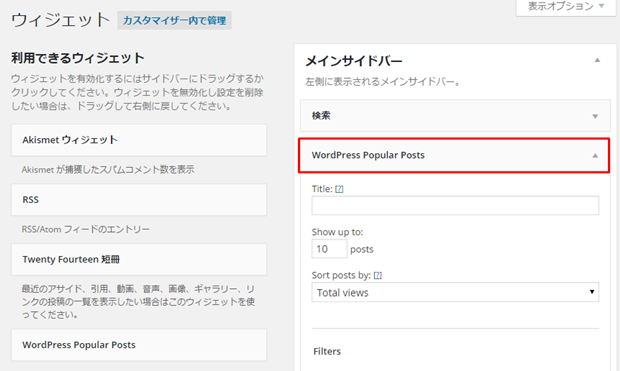

④これでサイドバーに人気記事を表示できるようになりました。以下のように設定していきましょう。
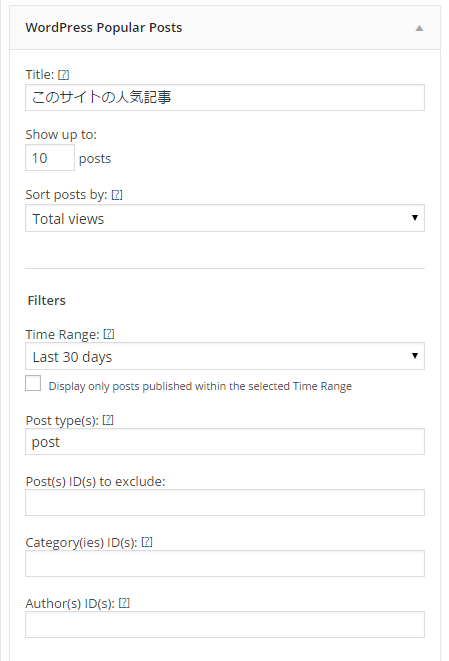
Title:
「このサイトの人気記事」など。
Show up to:
記事リンクの表示数を設定します。
大体10~20くらいがオススメです。
Sort posts by:
記事リンクの順位を設定します。
Total views(トータル閲覧数)がオススメです。
Time Range:
ランキングの期間の設定します。
- Last 24 hours(24時間)
- Last 7 days(1週間)
- Last 30 days(1ヶ月)
- All-time(総計)
オススメは「Last 30 days」か「All-time」です。
Post type(s):
ランキングの対象となるページの設定です。
デフォルトでは
「post(投稿ページ),page(固定ページ)」
で設定されていますが、
ここでは「post」だけに変更しておきます。

⑤チェックボックスはとりあえず、以下の通りに設定しましょう。
初期設定では、
以下のようになっていると思います。
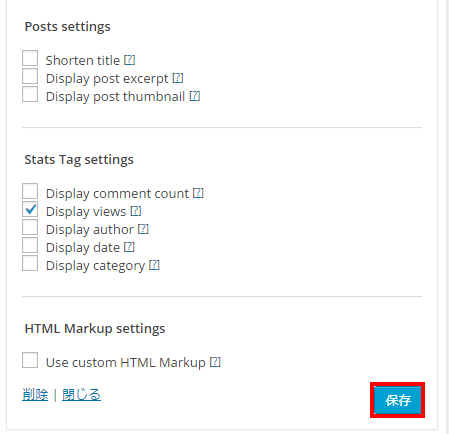
表示したい項目があればチェックしてください。
Shorten title:
タイトル文字数の調整
Display post except:
概要を表示
Display post thumbnail:
サムネイルの表示
Display comment count:
コメント数
Display views:
閲覧数
Display author:
コンテンツの著者名
Display date:
日付
Display category:
カテゴリー名
特にこだわりがなければ、
とりあえず、以下のように変更していきましょう。
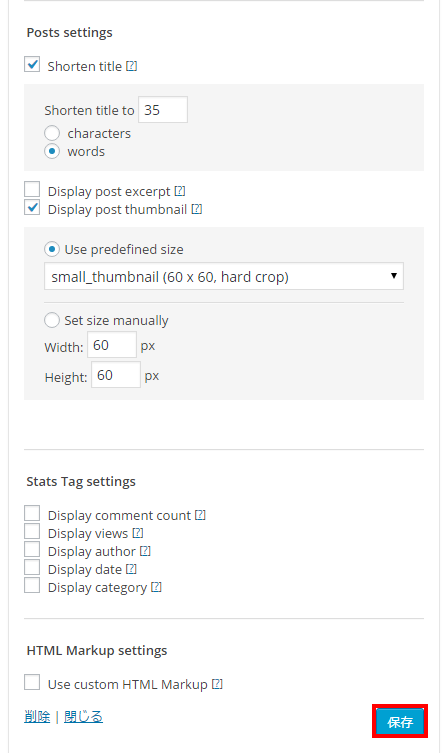
設定が完了したら保存をして終了です。
サイトを表示して確認すると、
サイドバーにWordPress Popular Postsが
反映されていると思います。
※記事がなければ、
記事を投稿してから反映されることになります。
ということで、
『WordPress Popular Posts』の設定方法は
以上となります。
設定がうまくハマると
ユーザーの滞在時間も延びて
SEOも強くなってくるので、
ぜひ、色々と試してみて、
自分好みの設定を探してみてくださいね!












